Sandpit-l
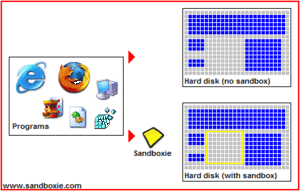
Procesele care au loc în cadrul programului de funcționare, izolate de restul sistemului. Sistemul de operare, astfel, protejat de modificările care pot apărea la pornirea programului potențial periculoase.
Puteți utiliza cutia cu nisip pentru a rula un program de necunoscut sau după ce porniți browser-ul pentru a vizita un site rău intenționat, fără nici un risc pentru computer.
În cazul în care malware-ul este încă penetrat la computer, atunci nu va avea acces la fișierele de sistem pentru a le schimba. Iar atunci când ieși din cutia cu nisip, toate pătruns în fișierele sandbox vor fi șterse.
Crearea unui mediu de testare, puteți utiliza software-ul specializat, care restricționează accesul la fișierele de sistem. Un astfel de program este programul Sandboxie.
Programul Sandboxie - Sandbox pentru programe potențial periculoase și nefamiliare, precum și pentru navigarea în siguranță pe Internet.
Sandboxie este shareware programului de stare. La finalizarea de 30 de zile de lucru cu programul, programul vă va cere să faceți upgrade la versiunea plătit. Dar, cele mai multe dintre funcțiile programului vor lucra în modul liber orice număr de ori. Doar unele dintre funcțiile acestui program vor fi dezactivate (de exemplu, lansarea simultană a mai multor „Sandbox“).
Descarcă programul Sandboxie de pe site-ul oficial al producătorului.
Odată ce descărcări de software Sandboxie la computer, executați instalarea acestuia. În Setup selectați limba română.
Mai mult, în următoarea fereastra Setup, apăsați pe butonul „Install“ și apoi pe butonul „Next“.
În fereastra următoare, sunteți de acord să instalați un driver pentru Sandboxie Programe, apoi faceți clic pe butonul „Next“. Ultima fereastră a programului de instalare, faceți clic pe butonul „Finish“.
Programul poate fi rulat din meniul „Start“ => „All Programs“ => „de Sandboxie“. Există mai multe puncte pentru a începe obiectivele specifice ale programului.
Programul Sandboxie poate fi, de asemenea, rulat din bara de notificare (tava), apăsând pe apăsând pictograma. Cu o comandă rapidă pe desktop, puteți rula în browser-ul „Sandbox“, selectată pe browser-ul implicit de sistem.
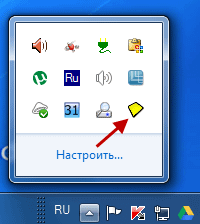
Run Sandboxie, pentru a face câteva setări ale programului. Se pare mediu izolat creat în mod implicit în meniul principal - „Sandbox“.
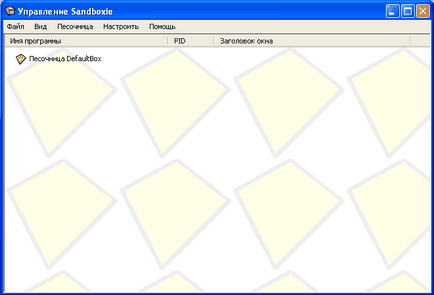
Acum, ia în considerare această întrebare: cum să configurați Sandboxie.
Configurarea Sandboxie
faceți clic dreapta pentru a configura programul pe nume „Sandbox“. Apoi, faceți clic pe opțiunea „Settings Sandbox“ din meniul contextual.
În setările sandbox - «DefaultBox», în „comportament“, puteți pune caseta de lângă „Nu afișa indicatorul Sandboxie în bara de titlu“, dacă nu doriți să deschideți fereastra în programul „Sandbox“ marchează o pictogramă specială. Se poate face la discreția sa.
Făcând clic pe caseta galbenă, în fereastra „Color“, care se deschide, puteți alege o culoare pentru a afișa un chenar subțire în jurul ferestrei programului se execută în „cutia cu nisip.“ După aceste setări, dacă schimbați ceva în setările, faceți clic pe butonul „Apply“.
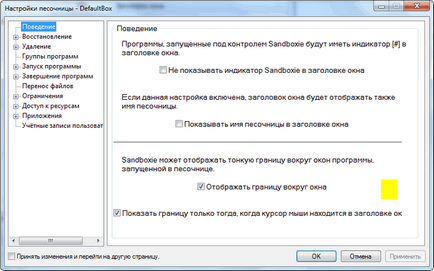
În „recuperare“ sub „recuperare rapidă“, puteți selecta un folder pentru recuperare rapidă, dacă doriți să modificați setările de programe implicite.
În subsecțiunea „restaurare imediată“, puteți exclude din restaurarea imediată a fișierelor, foldere sau tipuri de extensii de fișiere, în cazul în care aceste fișiere sunt program care rulează în stocate „sandbox“.
În „Delete“ sub „Oferta de la distanță“, puteți verifica „Nu ștergeți sandbox și nu purifica conținutul său“, pentru a se evita pierderea de date stocate într-un „sandbox“.
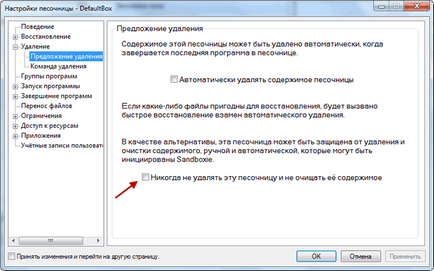
În secțiunea „Restricții“, în subsecțiunea „Accesul la Internet“, puteți adăuga un program la lista sau eliminarea programelor din lista de programe care pot accesa Internetul. Puteți permite sau refuza accesul la program de Internet atunci când acestea sunt într-un mediu sigur. Dacă faceți clic pe un buton pentru a bloca toate programele, toate programele care se execută în „sandbox“, se va bloca accesul la Internet.
În „Applications“, puteți alege regulile de conduită pentru diferitele programe care rulează în programul Sandboxie.
Secțiunea „Sandbox“, făcând clic pe elementul de meniu „Instalare dosar pentru a memora“, puteți schimba unitatea pe care pentru a stoca „sandbox“, dacă aveți puțin spațiu pe disc «C».
După ce faceți clic pe opțiunea „Creați un nou mediu de testare“, puteți crea în continuare un număr nelimitat de „Sandbox“, fiecare cu propriile setări pentru a rula programe cu setări diferite de comportament ale sale „Sandbox“.
Acest mod de a rula simultan mai multe Leagane, funcționează numai în versiunea plătită a programului, după proces cu programul.
Fiecare spațiu virtual funcționează separat, sunt izolate din cu nisip sistem și unul de altul. În mod implicit, aplicația oferă un spațiu izolat Sandbox DefaultBox.
Cum să utilizați Sandboxie
Prima metodă. Pentru a rula programul în modul de siguranță, faceți clic dreapta pe numele „sandbox“ și faceți clic pe un element din meniul contextual al „Run în Sandbox“. În elementele de pornire, aveți posibilitatea să selectați opțiunea corespunzătoare pentru a rula programul.
Puteți rula un browser, client de e-mail, implicit, și a alerga orice program aici sau meniul „Start“. De asemenea, puteți rula într-un mediu sigur Explorer, dacă faceți clic pe opțiunea „Start Windows Explorer».
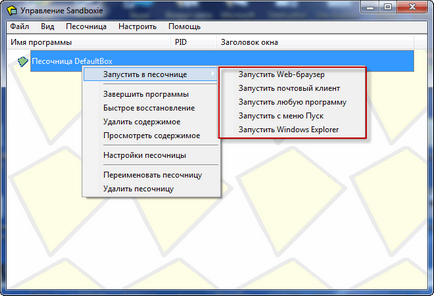
După aceea Explorer va fi lansat într-un mediu sigur. Pentru a completa fereastra Explorer „a Sandboxie de control“, faceți clic dreapta pe folderul de programe, și apoi faceți clic pe „Finish program“, sau pur și simplu închideți Windows Explorer în mod obișnuit pentru programele prin apăsarea butonului roșu.
A doua metodă. Chiar și mai ușor pentru a rula programul de Sandboxie, doar făcând clic pe un folder sau comenzi rapide, apoi selectați „Run în Sandbox“ din meniul contextual.
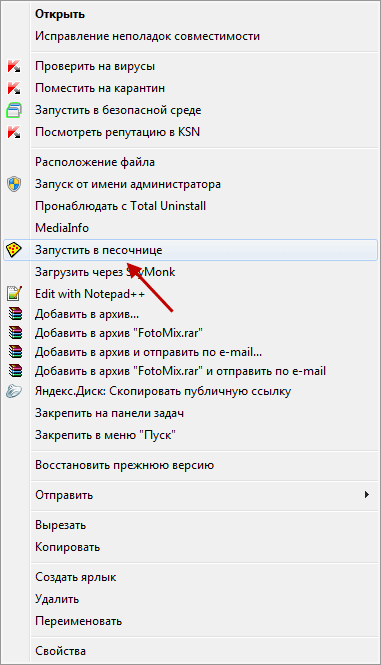
Dacă ați creat un număr de „Sandbox“, programul Sandboxie vă va solicita să alegeți să rulați programul necesar „Sandbox“. Alegeți un mediu izolat, și apoi faceți clic pe butonul „OK“.
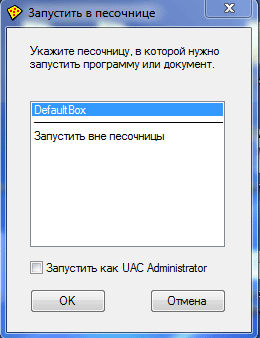
Programul se desfășoară într-un mediu izolat. Când treceți cu cursorul mouse-ului peste un program care rulează într-un mediu de testare, o margine subțire de culoare va fi vizibil în jurul ferestrei.
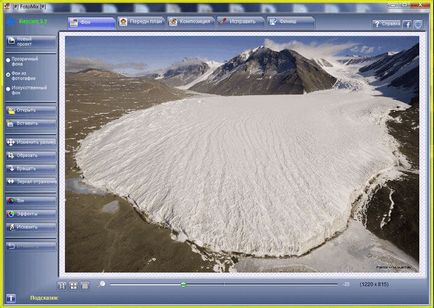
Restaurarea fișierelor în Sandboxie
Programul Sandboxie nu permite fișierelor de un program care rulează în „sandbox“, pentru a penetra sistemul de operare fără permisiunea dumneavoastră. Toate fișierele create de program sau descărcate de pe Internet vor fi șterse după închiderea sandbox în mod implicit.
Lucrul în programul Sandboxie poate crea și salva fișiere în foldere comune pe computer. Aceste fișiere nu vor fi vizibile, dacă nu acordați permisiunea programului Sandboxie pentru a transfera date din spațiul de siguranță în mediul obișnuit.
După ce ați descărcat folosind un browser care rulează într-un mediu de testare, unele fișiere de pe Internet, aceste fișiere vor fi în locul unde ați stocat pe computerul de încărcare.
Dar nu se va vedea fișierele până când acestea sunt într-o „cutie cu nisip.“ Veți avea nevoie pentru a transfera aceste fișiere de sandbox în mediul obișnuit.
Programul Sandboxie se numește „recuperare“ fișiere. Există trei moduri de recuperare de fișiere. „Imediat recuperare“, „recuperare rapidă“ și „recuperare manuală“
Recuperarea imediată. Acesta este cel mai bun mod de recuperare, după cum se poate declanșa în mod automat funcția de recuperare, de îndată ce sunt create fișierele. în special îndeaproape programul monitorizează dosarele implicite pentru „Descărcări“, „Documente“, „Favorite“ și „Desktop“.
Puteți adăuga aceste dosare în alte dosare pe cont propriu în setările de program (click dreapta pe folderul Sandbox => „Sandbox Settings“ => „Restore“).
Odată ce fișierul este salvat pe computer, programul afișează imediat ferestrei Sandboxie „recuperare imediată.“ Puteți da clic pe butonul „Restore“, iar dacă faceți clic pe butonul „Reset“, apoi „Restore și de a explora“ sau „Restore și a alerga.“
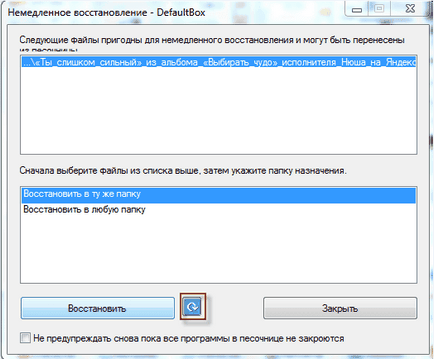
recuperare rapidă. Odată cu refacerea rapidă a fișierelor din sandbox transferate în modul manual rapidă. Puteți configura programul pentru a restaura fișierele care sunt stocate în „sandbox“ când se referă la regimul.
Manual de a reconstrui. Dacă doriți să ștergeți „sandbox“, făcând clic dreapta pe numele „sandbox“ și selectarea elementului de meniu contextual „Ștergere conținut“. „Delete Sandbox“, atunci va apărea o fereastră.
În această fereastră, puteți fișiere într-un mediu izolat, „Restore în același dosar“, „Restore în orice dosar“ sau „Adăugați dosar“. Dacă faceți clic pe butonul „Delete Sandbox“, că toate procesele sunt finalizate este îndepărtat și tot conținutul acestuia.
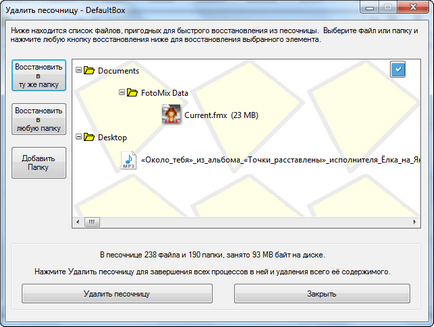
Folosind programul Sandboxie permite o mai mare siguranță în utilizarea calculatorului. Puteți rula în condiții de siguranță unele programe într-un mediu izolat, este sigur pentru a merge on-line.
Mijloace pentru crearea unui mediu izolat, de asemenea, unele programe anti-virus, de exemplu, 360 Total Security.
concluzie
Programul Sandboxie rulează aplicațiile într-un mediu de testare, permițând astfel sistemul să intre componentele posibile periculoase. De asemenea, cu acest program puteți testa noi programe fără a le instala pe computer.
Vă mulțumesc foarte mult pentru descrierea detaliată a setărilor și principiul de funcționare în programul Sandboxie. Ai descris mai lucid decât manualul de pe of.sayte. Programul doar pentru astfel de paranoici ca mine. Și toate sandbox, este meu cel mai interesat. Datorită faptului că Windows este foarte vulnerabilă, în ciuda diferite de protecție; - Eu stau pe Linux și Windows pe banca mea. Cred că datorită acestui prog, va fi de multe ori descărcate în Windows și să o folosească.
Și spune-mi, cât de mult este acest program? Cumva nu am găsit aceste informații pe site-ul lor, precum și informații cu privire la metodele de plată. Sincer sper!
versiune a programului Sandboxie costurile Pro € 15, trebuia să faceți clic pe «Cumpara acum». Programul poate lucra gratuit, o „cutie cu nisip“ va rula doar o singură dată.
Am plătit versiune. Pot rula o mulțime de cutie cu nisip, dar orice program este rulat într-o singură cutie de nisip. Dacă încercați să-l înceapă în a doua sandbox, începe doar acolo, dacă vă închideți în primul. În al treilea sandbox ea începe de asemenea, dacă am închide în prima sau a doua. Aparent, acest lucru este un dezastru de Sandboxie, deoarece și diverse programe de a rula prin intermediul din nou, se întâmplă pentru a începe, dar se întâmplă de câteva ori înainte de a se închide cu o eroare, și va rula pentru a treia oară. Ciudat ...
Am acum o versiune gratuită, după o activare actualizare a căzut, așa că nu se poate verifica. Poate că aceasta este o caracteristică a programului, care nu este întotdeauna posibil pentru a rula într-un mediu de testare exact același program, în același timp.